Чини се да су сломљени тастери на тастатури уобичајена појава ових дана на лаптопима и нетбооковима. Иако није страшан проблем ако се притискање тастера региструје чак и без пластичног тастера, прилично је тешко ако заједнички тастер уопште не ради. Није лако ништа уписати ако ваш А или Е тастер или чак размакница не раде! Можда на вашој тастатури постоји неколико тастера које стално ударате грешком, као што је Цапс Лоцк, или бисте желели да одређени тастер буде на погоднијој локацији. Ако на вашој тастатури постоји тастер који вам се чини да вам никада није потребан, зашто га не промените да би био кориснији?
Наравно, више техничко истомишљеници би могли да се окрену макро алатки који вам може помоћи да преправите тастере на тастатури или чак да извршавате сложеније задатке за вас или покренете услужни програм за пречице / хоткеи. Мада ови недостаци морају бити присутни у меморији у свако доба да би ефекат деловао. Али једноставно мапирање сломљеног или некоришћеног тастера на други тастер на тастатури не мора имати процес у позадини да би он функционисао. Када укуцате тастер на тастатури, он шаље посебан број кода познат као код за скенирање да би Виндовс рекао који тастер је притиснут. Од Виндовс 2000 у регистру система је присутан кључ који омогућава промену ових кодова за скенирање и можете пресликати један кључ у други. Нажалост, уређивање самог себе није баш лако, али на срећу постоји неколико алата који то могу учинити за вас.
Ево избора алата који могу преправити редослед тастера тастатуре, тако да не морате сами покретати помоћне програме или сами уређивати регистар. Имајте на уму да вам ови алати НЕЋЕ омогућити да креирате хитне тастере или више функционих макро тастера као што су покретање програма или унос текста итд. Они једноставно пресликавају један тастер на тастатури на другу или креирају различите изглед стандардних тастера. Такође тастери Фн или Функцијски тастери за лаптоп не могу се пресликати јер су у већини случајева тврдо кодирани на тастатури и заправо не представљају физичко притискање тастера.
1. Кеиввевеак

КеиТвеак је једноставан алат за премештање тастера на тастатури и постоји неколико начина на које програм нуди да вам помогне да то урадите. Има режим потпуне подуке у којем кликнете дугме да бисте започели и само притисните тастер тастер и затим тастер на који желите да пресликате, а затим кликнете дугме Ремап # 1 до # 2. Постоји и Халф Теацх Моде који се разликује од потпуног подучавања тако што нуди падајућу листу доступних тастера које желите да преправите.
Трећи начин је употребом виртуалне тастатуре у главном прозору да бисте кликнули на тастер за промену, а затим одаберите ново пресликавање са доњег пада. Ово вам такође даје могућности брзог онемогућавања кључа и коришћења било којег посебног тастера на тастатури, попут медија или интернетских тастера. Сама тастатура за неке може бити мало збуњујућа јер садржи бројеве кодова за скенирање тастера, а не стварне знакове. Кликните Примени када завршите и поново покрените или се одјавите.
Ради на Виндовс 2000 и новијим верзијама, а инсталацијски програм за инсталацију можете издвојити са архиватором, као што је 7-Зип, како бисте добили преносиви појединачни извршни и пдф датотеку помоћи.
Преузми КеиТвеак
2. СхарпКеис

СхарпКеис је једноставан алат за употребу, али недостаје му уобичајени распоред тастатуре који би олакшао и брже идентификовао тастере које желите да промените. Главни интерфејс је прилично празан за почетак и овде ће се појавити само измене које сте направили, притиском на дугме Додај да би се започеле ствари за преправљање новог кључа. Затим једноставно изаберите тастер Фром на листи са леве стране који је кључ који желите да преместите, а тастер За с десне стране је место на којем га желите пресликати. Имајте на уму да сви уноси на листи не могу бити доступни на вашој тастатури и ако нисте сигурни, користите тастер Тип тастера и физички притисните тастер који желите да одаберете.
Притиском на „Врите то Регистри“ када завршите, извршићете поново унете кључеве у регистру и од вас ће се морати одјавити или поново покренути како би промене ступиле на снагу. СхарпКеис је доступан као преносива верзија или инсталацијски програм за МСИ, потребан је .НЕТ Фрамеворк 4. Ради на Виндовс 2000 и новијим верзијама.
Преузмите СхарпКеис
3. МапКеибоард
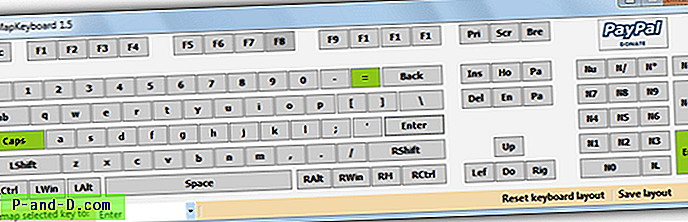
МапКеибоард је преносив и малени ремаппер тастатуре величине до 30КБ и чини једноставан и једноставан посао додељивања једног тастера другом. Једноставно покрените програм и кликните на кључ који желите да преправите, у доњем левом делу прозора ће се приказати у пољу „Ремап селецтед селецтед то:“. Сада све што требате учинити је да кликнете на падајући мени и изаберете нови задатак да бисте дали кључ или одаберите онемогућено да искључите тастер.
Кључеви које сте изменили постаће зелене боје у прозору и када завршите, притисните дугме Саве лаиоут (Спреми изглед) које ће вас позвати да се одјавите како би промене ступиле на снагу. МапКеибоард захтева .НЕТ в3 и ради од Виндовс КСП па све до Виндовс 8.
Преузмите МапКеибоард
4. Кеипер Маппер
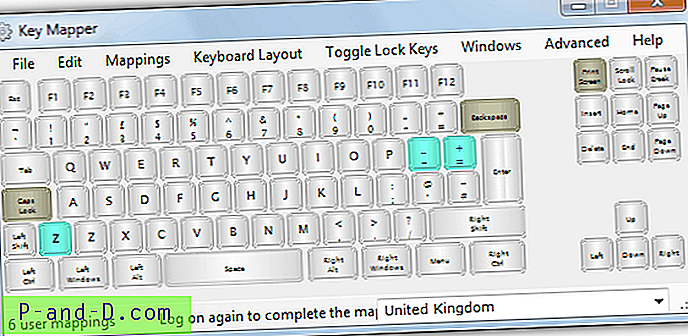
Кеи Маппер је врло једноставан за употребу и интуитиван алат који може преправити један тастер на други или га у потпуности онемогућити. Да бисте једноставно онемогућили кључ, све што требате учинити је да кликнете на њега и превучете га кроз прозор програма, који ће потом претворити кључ у смеђу боју. Да бисте пресликали један кључ на други, кликните на тастер и превуците га, а затим га испустите на кључ који желите да му доделите, а који ће ново додељени тастер претворити у акуа боју.
Двоструким кликом на тастер отвориће се нови прозор у коме се може изменити било која претходна измена тог кључа, а сви доступни тастери који се могу доделити приказују се у више категорија које групишу скупове тастера заједно у складу са њиховом функцијом. То олакшава проналазак онога што желите и кад једном одаберете жељени тастер са листе, једноставно притисните дугме Мап да га доделите кључу. Постоји корисна опција за извоз свих промена у датотеку регистра које касније можете увести или користити на другој машини, а изглед на екрану можете променити да бисте искључили тастатуру, имали само тастере за писаћу машину или приказали Мац стил тастатура.
Кеи Маппер захтева .НЕТ верзију 2 и ради на Виндовс 2000 до Виндовс 7.
Преузмите Кеи Маппер
5. Мицрософт Кеибоард Лаиоут Цреатор
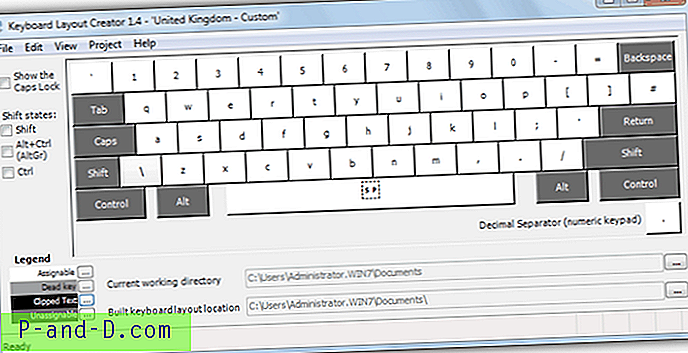
Мицрософт Лаиоут Цреатор омогућава вам да креирате прилагођене распореде тастатура у потпуности од нуле или узмете постојећи распоред и уредите га по вашој жељи. Такође не ради методом хакирања регистра, већ гради и ствара инсталацију коју затим можете инсталирати на било коју машину као додатну тастатуру. Постоје и 3 различите опције конфигурације за распоред тастера око тастера Ентер, што је корисна функција за тастатуре преносног рачунара итд.
Нешто што МСКЛЦ не може додирнути су било који посебни тастери као што су Ентер, Схифт, Цонтрол, Алт, Цапс Лоцк, бацкспаце и функцијски тастери, али тастери који се могу уређивати могу имати више уноса за нормално притискање тастера, Схифт + притисните тастер, Цтрл + Алт + притисните тастер и Цтрл + Алт + Схифт + тастер. Они се могу приказати на слици главне тастатуре коришћењем поља „Схифт Статес“ (Лева стања) на левој страни. Постојећи изглед може се учитати и уређивати преко Филе -> Учитавање постојеће тастатуре, а нови изглед се може тестирати и потврдити пре него што се пакет изгради.
Мицрософт Лаиоут Цреатор ради на операцијским системима Виндовс 2000 до Виндовс 7 и захтева .НЕТ Фрамеворк верзију 2.
Преузмите Мицрософт Кеибоард Лаиоут Цреатор





